Summer Feeling

14.06.2010
Italy  French
French 

 Copyright © SilverCurlyART. All rights reserved.
Copyright © SilverCurlyART. All rights reserved.
Dieses Tutorial stammt allein aus meiner eigenen Feder.
Das © Copyright für das Tutorial liegt allein bei mir.

Das Tutorial darf weder kopiert noch auf anderen Seiten zum Download angeboten werden.
Das Material stammt aus Tubentauschgruppen und von Tubenseiten.
Das © Copyright für das Material liegt allein bei den jeweiligen Herstellern.
Sollte ich unwissentlich ein Copyright verletzt haben , Mail an mich senden.
cg@silvercurlyart.de
thank you Chaosgaby , Guismo ,Dani , Querida for the Tubes
Maske ©Crealine
© All copyrights belongs to the original artists
Das Tutorial wurde mit PSP 9 geschrieben.
Drucksymbol - Seite drucken


Danke an alle Tester meiner Tutoriale 
************************************************************
Material 

MuRa's Filter Meister Cloud
AAA Frames_Foto Frame
AAA Frames_Transparent Frame
Auswahl in den Auswahlordner von PSP kopieren.
Maske in den Maskenordner kopieren
**********************************************************
 |
Diese kleine Figur zum mitnehmen zur
Orientierung im Tutorial |
|
**********************************************************
Punkt :1
Neue Leinwand 860 x 600 px transparent
helle VG Farbe #c8c038
dunklere HG Farbe #716f33
Plugin MuRa's Filter Meister Cloud
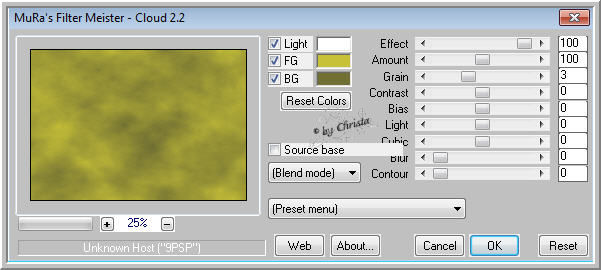
Punkt : 2
Neue Rasterebene - Auswahl alles - kopiere Landschaftstube
mc1809(1).pspimage - Einfügen in eine Auswahl
Auswahl aufheben.
Ebene auf Hartes Licht stellen.
Kopiere " chg.6.05072010.pspimage - Einfügen als neue Ebene
Auf die linke Seite anordnen
Ich habe die Ebene dupliziert - auf Aufhellen - Deckfähigkeit 52 %
Orginaltube aktiv - rechts den Schatten bis an die Blume -
mit dem Löschpinsel löschen.
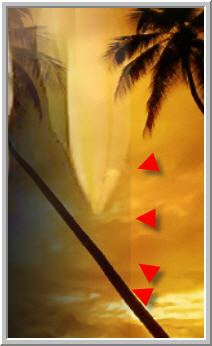
Ebenen sichtbare zusammenfassen.
Bild Leinwandgröße
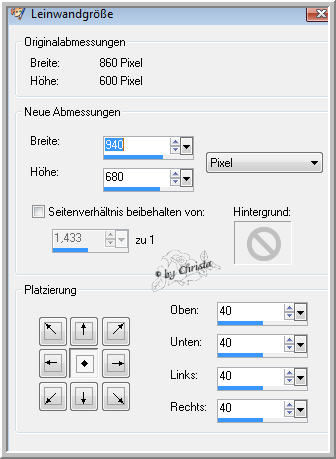
Punkt : 3
Neue Rasterebene - nach unten anordnen - füllen mit HG Farbe
Plugin Graphics Plus_Cross Shadow

Neue Rasterebene - Anordnen an erste Stelle - füllen mit VG Farbe
Ebenen - Maske aus Datei laden - Gruppe zusammenfassen.
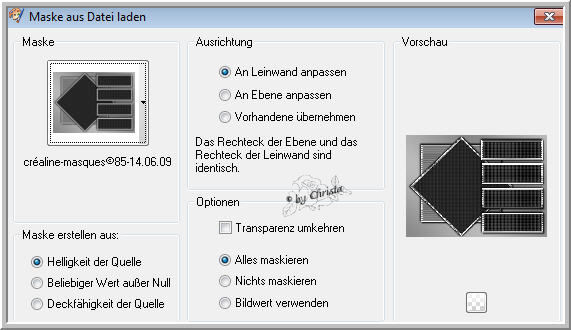
Auswahl laden aus Datei
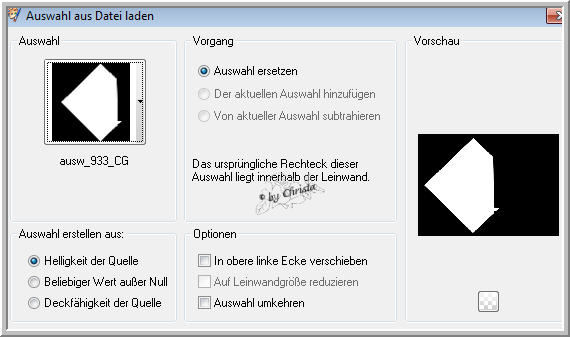
Löschtaste - Auswahl aufheben.
Aktiv deine zusammengefasste Ebene - Schlagschatten
3 / 3 / 45 / 6,00 Schwarz + Minuswerte
Aktiviere die Ebene Raster 1
Punkt : 4
Plugin AAA Frames_Foto Frame
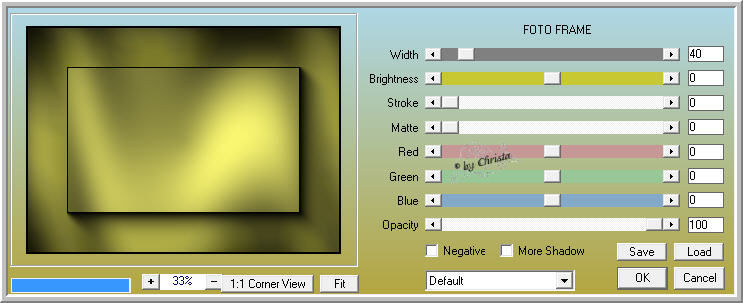
AAA Frames Texture Frame
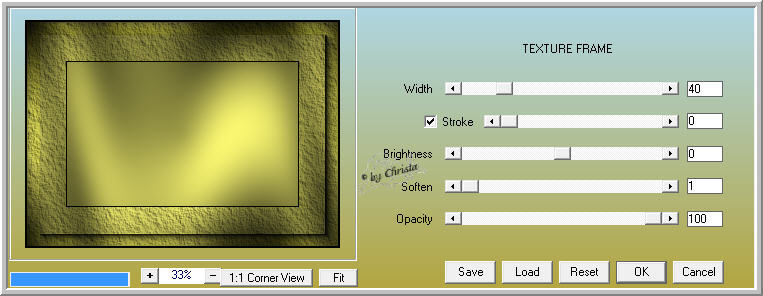
Auswahl alles - Auswahl ändern - verkleinern um 10 px
Auswahl umkehren
Achtung keine neue Ebene machen...
Effekte 3 D Effekte Aussparung

Wiederhole den Schlagschatten - Kopieren - Neue Rasterebene - Anordnen
an erste Stelle - Einfügen in eine Auswahl -
Ebene auf Hartes Licht
Effekte Textureffekte Flechten VG Farbe + Weiß
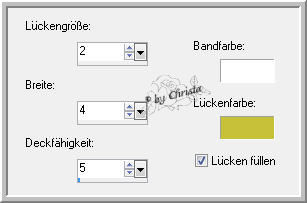
Auswahl aufheben.
Punkt : 5
Füge jetzt deine 3 Tuben für die rechte Seite ein - Anordnen unter dem Rand.
- passe die Größe der Tuben an.
Tube 1 wurde bei mir auf 65 % verkleinert - Tube Querida
Ebene auf Weiches Licht
Tube 2 Guismo Tube - Größe past bei mir - Ebene auf Aufhellen
Tube 3 - Dani Tube - bleibt wie sie ist ...
Ebene umbenennen von unten in tube 1,2,3
Schalte die 3 Tuben unsichtbar.
Füge jetzt deinen Text als neue Ebene ein.
Font

Schreibe jeden Text einzeln - wende auf dem Text Schlagschatten an.
3 / 3 / 45 / 6,00 Schwarz + Graphics Plus Cross Shadow ( Standard
Ordne jetzt den Text an wie im Screen
benenne die Ebene um wie unten auf meiner Ebenenanordnung.
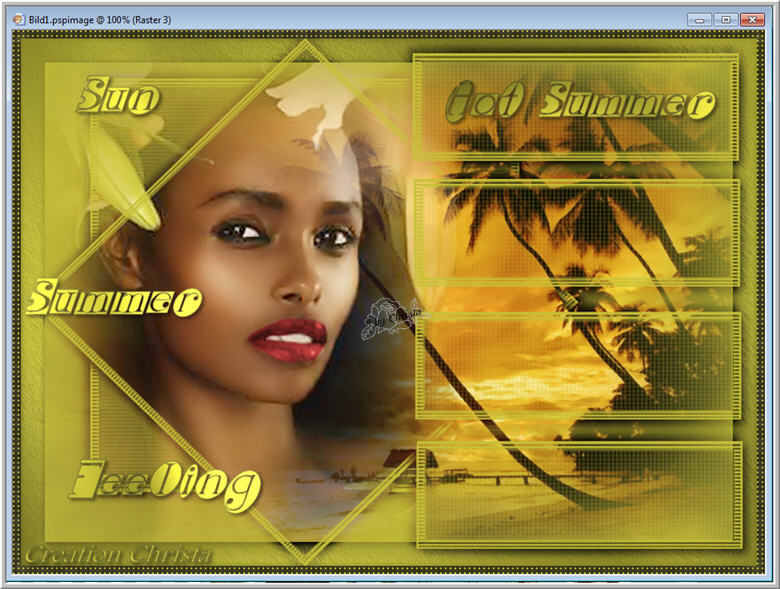
Füge dein Wasserzeichen als neue Ebene ein.
Hier mal die Ebenenanordnungen...
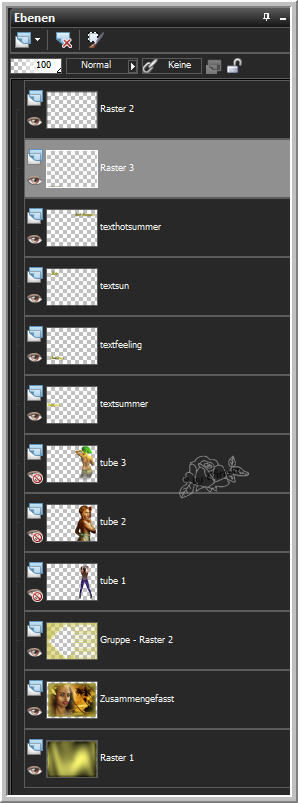
Punkt : 6 Animation
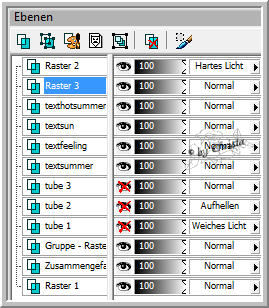
Kopieren alle Ebenen - AniShop - Einfügen als neue Animation.
PSP - schalte deine Ebenen jetzt so wie im Screen
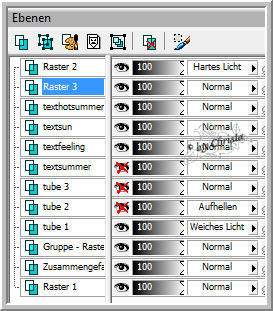
Kopieren alle Ebenen - AniShop - Einfügen nach dem ausgewählten Einzelbild.
PSP Ebene so schalten
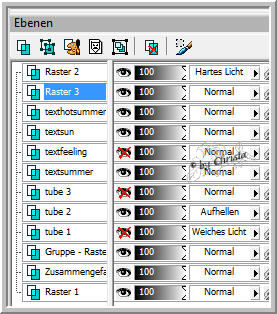
Kopieren alle Ebenen - AniShop - Einfügen nach dem ausgewählten Einzelbild.
PSP Ebene so schalten
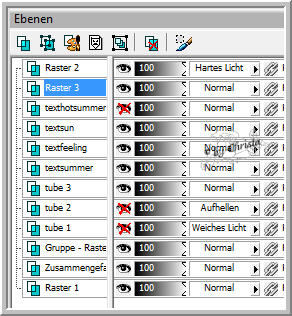
Kopieren alle Ebenen - AniShop - Einfügen nach dem ausgewählten Einzelbild.
Bearbeiten - Alles auswählen - Animation -
Einzelbildeigenschaft auf 125 stellen.
Speichern als GIF
Ich hoffe euch hat das Tutorial gefallen.
LG Christa
